Photoshop用画笔和图层样式制作方格子艺术背景
来源:岁月联盟
时间:2010-08-04
最终效果

1、打开下图所示的背景素材。 
2、选择“画笔”工具,选择“方头画笔”画笔库。 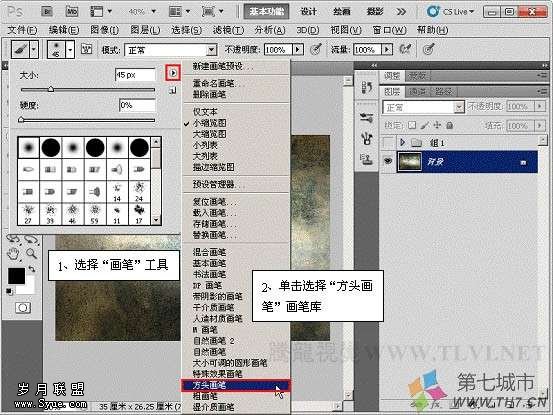
3、指定画笔,切换到画笔面板进行设置。 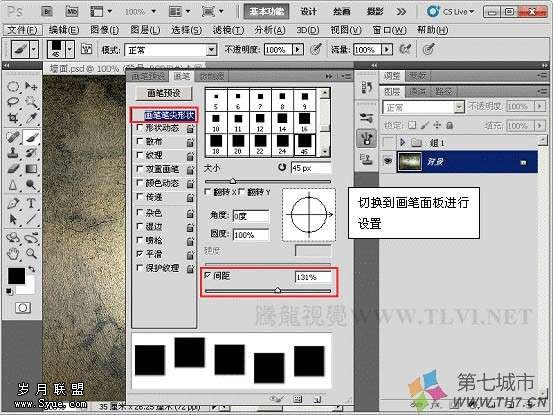
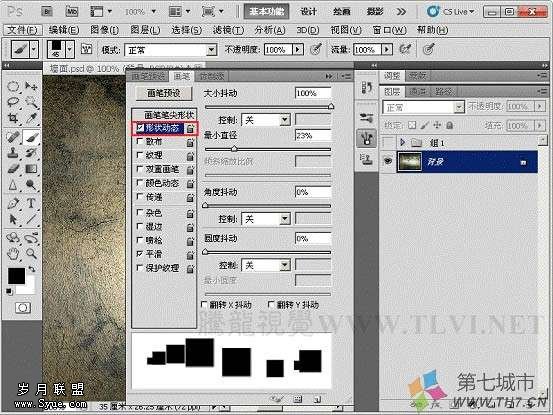
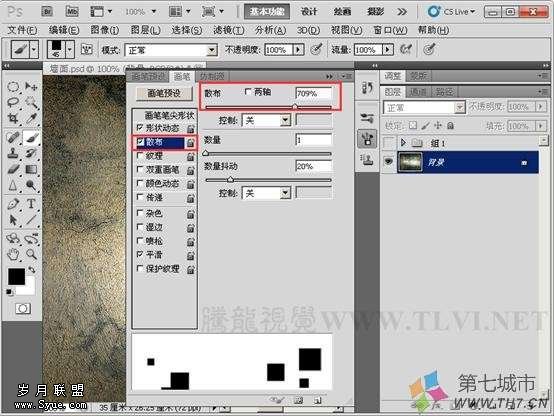
4、新建“图层1”,使用画笔进行绘制。颜色设置为黑色。 
5、复制“图层1”和“背景”图层,为“背景 副本”图层创建剪贴蒙版。


6、为“图层1 副本”添加图层样式。
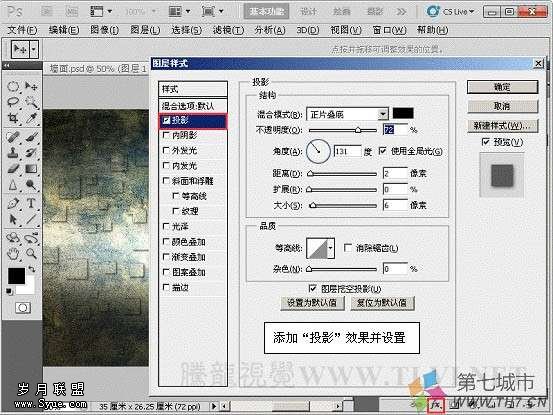
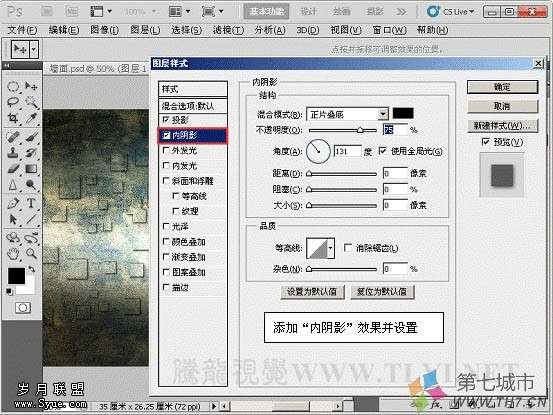
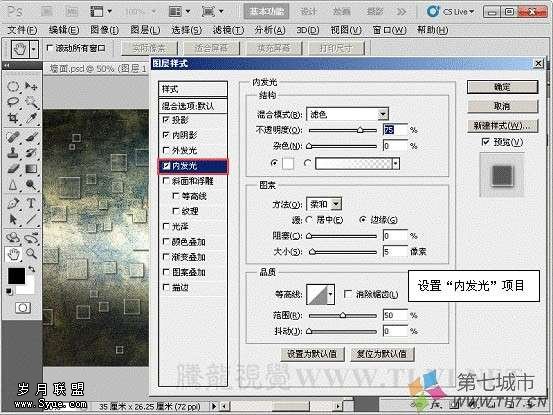

7、将“图层1副本”向下移动。 
8、选择“减淡”工具在“背景 副本”图层上进行“减淡”操作。 
9、新建“图层2”,使用“画笔”工具进行绘制。 
10、将“背景”图层复制,为“背景 副本 2”创建剪贴蒙版,为“图层2”添加图层样式。 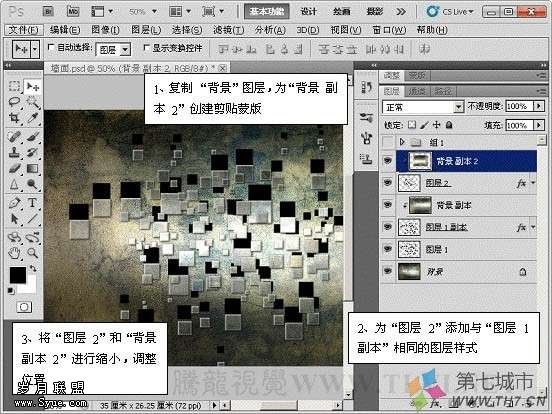
11、复制“图层2”和“背景副本2”图层。 
12、打开下图所示的人物素材,用魔术棒抠出来,拖进来,适当调整好大小和位置,并加上投影,完成最终效果。


最终效果:












